
Denna programvara kommer att hålla dina drivrutiner igång, vilket skyddar dig från vanliga datorfel och maskinvarufel. Kontrollera alla dina förare nu i tre enkla steg:
- Ladda ner DriverFix (verifierad nedladdningsfil).
- Klick Starta skanning för att hitta alla problematiska drivrutiner.
- Klick Uppdatera drivrutiner för att få nya versioner och undvika systemfel.
- DriverFix har laddats ner av 0 läsare den här månaden.
Många användare har AMD grafikkort på sina datorer rapporterade att de hade problem med GPU-skalningen. Efter att ha uppdaterat sina grafikkort till en specifik version slutar GPU-skalningen att fungera. Det här problemet orsakas vanligtvis av inkompatibla installerade drivrutiner.
Om du stöter på det här frustrerande problemet, se till att följa våra korrigeringar.
Vad ska jag göra om AMD GPU-skalningen inte fungerar?
1. Uppdatera Windows
- Tryck på Start-knappen> öppna Inställningar.
- Klick Uppdatering och säkerhet.
- Välj Windows uppdatering.
- Klick Sök efter uppdateringar.

- Om den hittar några uppdateringar, låt den slutföra processen och starta om datorn.
- Efter att du har startat om din dator, kontrollera om uppdateringen av Windows löste problemet.
2. Ändra bildskärmsinställningar
- Inaktivera GPU-skalning
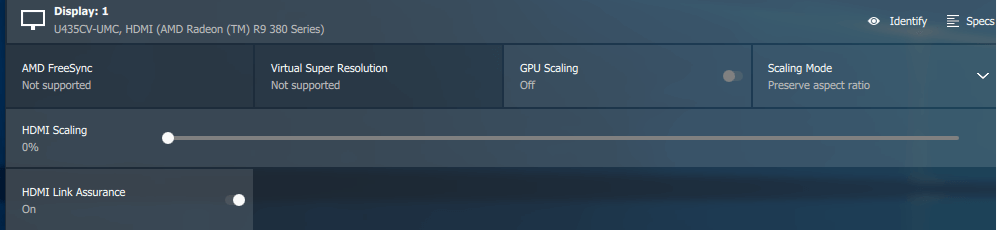
- Öppna skärmalternativen och se om den erbjuder alternativet Bevara bildförhållande. Om det gör det, aktivera det här alternativet och se om det löser problemet.
Vi har skrivit mycket om AMD-drivrutiner som kraschar på Windows 10. Kolla in den här guiden för mer information.
3. Utför en ren avinstallation och installera om GPU-drivrutinen
- Ladda ner de AMD Cleanup Utility för din specifika Windows-version.
- Öppna nedladdningsplatsen och kör AMDCleanupUtility.exe
- På frågan om du vill köra verktyget i felsäkert läge, välj Ja.
- Välj OK när du ombeds ta bort alla AMD-komponenter.
- Vänta tills processen är klar och välj mellan Visa rapport eller Avsluta för att avsluta installationen.
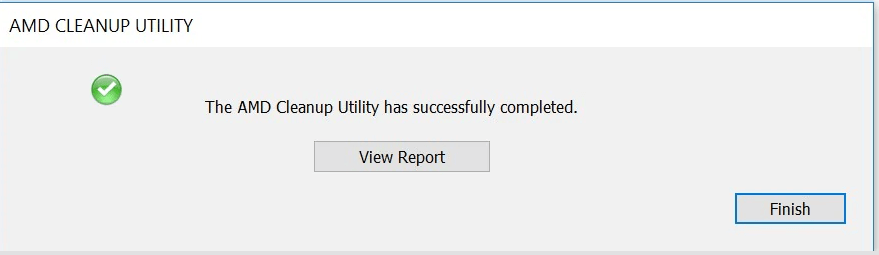
- När du blir ombedd att starta om datorn väljer du Ja.
- Gå till AMD officiella webbplats och mata in dina GPU-uppgifter för att ladda ner dina nödvändiga drivrutiner.
- Installera drivrutinerna och se om det löste problemet.
En enklare lösning skulle vara att använda ett professionellt verktyg som tar hand om denna process automatiskt. Inom några minuter kan den leta efter lämpliga GPU-drivrutiner och installera dem lika snabbt.
Med bara några få klick kan du ställa in den för att utföra denna procedur på ett säkert sätt utan att skada dina användardata.
 Om du är en spelare, foto- / videoproducent, eller om du dagligen arbetar med någon form av intensiva visuella arbetsflöden, vet du redan vikten av ditt grafikkort (GPU).För att se till att allt går smidigt och undvika alla typer av GPU-drivrutinsfel, var noga med att använda en komplett drivrutinsuppdateringsassistent som löser dina problem med bara ett par klick, och vi rekommenderar starkt DriverFix.Följ dessa enkla steg för att säkert uppdatera dina drivrutiner:
Om du är en spelare, foto- / videoproducent, eller om du dagligen arbetar med någon form av intensiva visuella arbetsflöden, vet du redan vikten av ditt grafikkort (GPU).För att se till att allt går smidigt och undvika alla typer av GPU-drivrutinsfel, var noga med att använda en komplett drivrutinsuppdateringsassistent som löser dina problem med bara ett par klick, och vi rekommenderar starkt DriverFix.Följ dessa enkla steg för att säkert uppdatera dina drivrutiner:
- Ladda ner och installera DriverFix.
- Starta programvaran.
- Vänta tills DriverFix upptäcker alla dina felaktiga drivrutiner.
- Applikationen visar nu alla drivrutiner som har problem, och du behöver bara välja de du vill fixa.
- Vänta tills appen laddar ner och installerar de senaste drivrutinerna.
- Omstart din dator för att ändringarna ska träda i kraft.

DriverFix
Håll din GPU på topparna för deras prestanda utan att oroa dig för dess drivrutiner.
Besök webbplats
Ansvarsfriskrivning: detta program måste uppgraderas från den fria versionen för att kunna utföra vissa specifika åtgärder.
4. Utför en systemåterställning
- Tryck på Start-knappen> öppna inställningar
- Gå till Uppdatering och säkerhet > Återhämtning
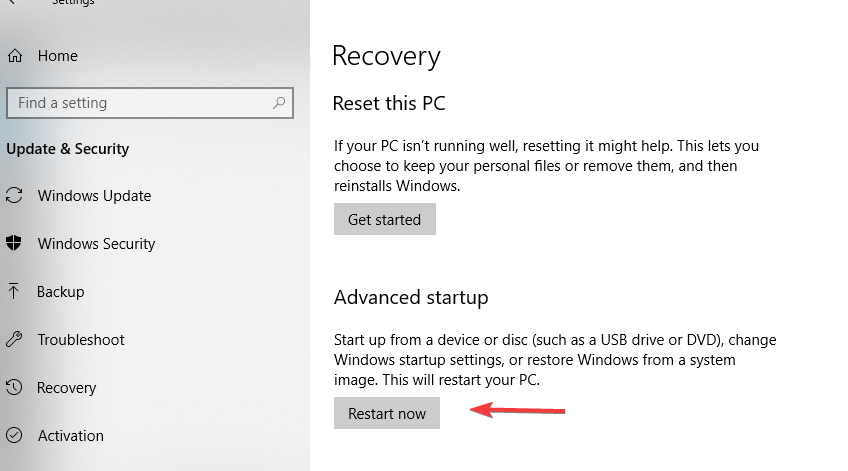
- Under Avancerad start klicka på Starta om nu
- Vänta på att datorn startar om
- I Välj ett alternativ skärm, gå till Felsök> Avancerade alternativ
- Välj Systemåterställning > Välj ditt konto och ange lösenordet vid behov> tryck Fortsätta
- Välj en återställningspunkt och starta processen.
Vi hoppas att våra lösningar hjälpte dig att lösa problemet. Om du tyckte att den här artikeln var till hjälp, lämna en kommentar i kommentarsektionen nedan.
LÄS OCH:
- Här är varför Microsoft driver AMD64-specifika uppdateringar till Intel-datorer
- Hur fixar Conan Exiles stammande och fryser på AMD-processorer
- KORRIGERING: AMD-drivrutinsuppdateringsproblem i Windows 10, 8.1


